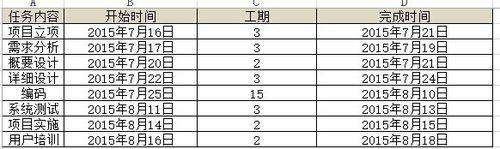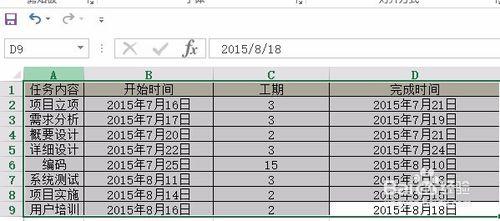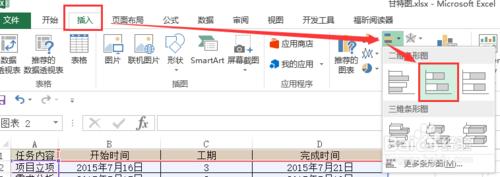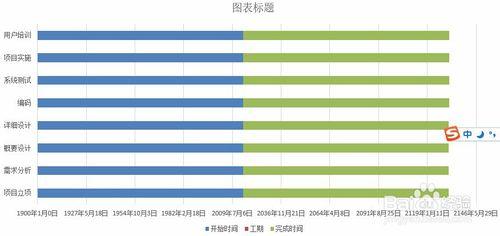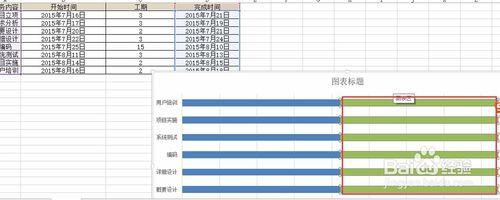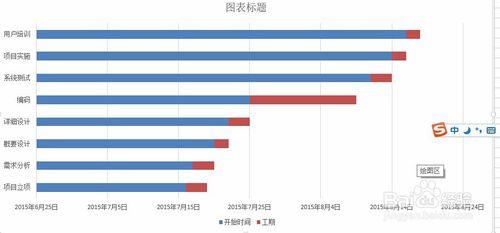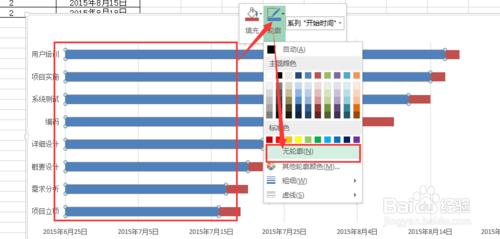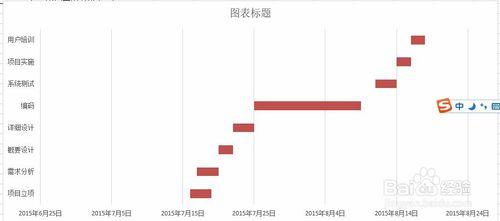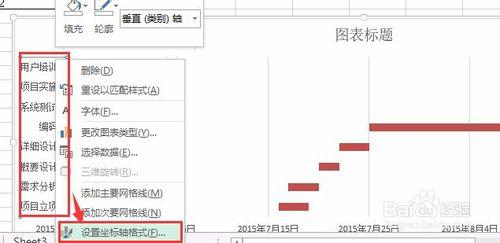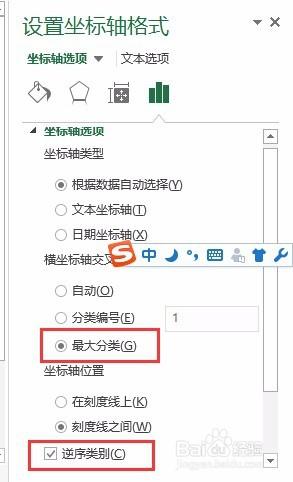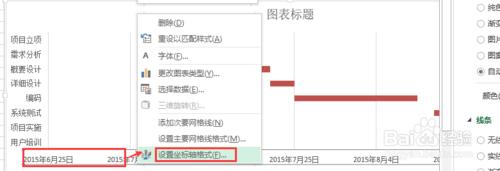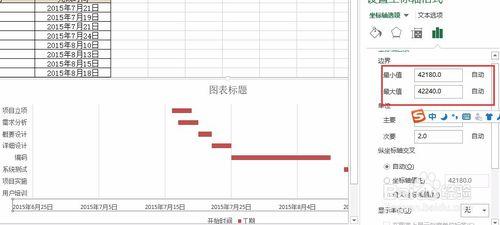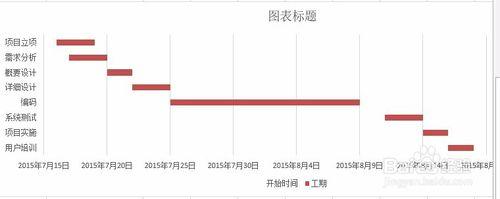甘特圖(Gantt chart)又稱為橫道圖、條狀圖(Bar chart)。以提出者亨利·L·甘特先生的名字命名。
甘特圖內在思想簡單,即以圖示的方式通過活動列表和時間刻度形象地表示出任何特定專案的活動順序與持續時間。基本是一條線條圖,橫軸表示時間,縱軸表示活動(專案),線條表示在整個期間上計劃和實際的活動完成情況。它直觀地表明任務計劃在什麼時候進行,及實際進展與計劃要求的對比。管理者由此可便利地弄清一項任務(專案)還剩下哪些工作要做,並可評估工作進度。
甘特圖是基於作業排序的目的,將活動與時間聯絡起來的最早嘗試之一。該圖能幫助企業描述對諸如工作中心、超時工作等資源的使用圖。當用於負荷時,甘特圖可以顯示幾個部門、機器或裝置的執行和閒置情況。這表示了該系統的有關工作負荷狀況,這樣可使管理人員瞭解何種調整是恰當的。例如,當某一工作中心處於超負荷狀態時,則低負荷工作中心的員工可臨時轉移到該工作中心以增加其勞動力,或者,在製品存貨可在不同工作中心進行加工,則高負荷工作中心的部分工作可移到低負荷工作中心完成,多功能的裝置也可在各中心之間轉移。但甘特負荷圖有一些重要的侷限性,它不能解釋生產變動如意料不到的機器故障及人工錯誤所形成的返工等。甘特排程圖可用於檢查工作完成進度。它表明哪件工作如期完成,哪件工作提前完成或延期完成。在實踐中還可發現甘特圖的多種用途。
方法/步驟
第一步:開啟excel2010或2013,新建相關表格,一般軟體類工期劃分順序為:專案立項、需求調研、概要設計、詳細設計、階段測試、專案實施、培訓等階段,列頭為任務內容、開始時間、工期、結束時間,輸入詳細資料。
第二步,選中所填好資料的表格中所有內容,點選插入-條形圖-堆積條形圖,具體如下
第三步:在所呈現堆積條形圖中,刪除“完成時間“條,然後,將”開始時間“條輪廊顏色改為”無“,”填充“改為無,具體操作如下:
第四步:此時,堆積圖中僅剩”工期“條,此時可看出每個階段的工期與時間excel表中工期順序顛倒了,此時在堆積圖中”工期“列,點選滑鼠右鍵,選擇”設定座標軸格式“選擇”最大分類“,勾選”逆序類別“即可調整順序。
第五步:在當前堆積圖中,為保持紅色工期條與實際工作開始時間更貼近,選中時間座標,滑鼠點選郵件,選擇“設定座標軸格式”將時間設定的最大值,最小值重新調整即可完成,甘特圖,若想要設定標籤資料,可在紅色工期條中,右鍵新增數字標籤即可。